-
오토튠
-
조회 수: 12384, 2001-10-12 00:00:00(2001-10-12)
-
안녕하세요 한소리입니다
오토튠(Auto-Tune)의 사용에 대해서
오토튠은 안타레스 오디오 테크럴러지사의 플러그인으로 마이크로폰 모델러와 함께
보컬에 사용할 수 있는 플러그인을 만드는 회사로 유명합니다
오토튠은 direct-x용 뿐만 아니라 프로툴스에서도 사용할 수 있게끔 나와있습니다
오토튠의 대표적인 용도로는 보컬의 음정수정과 보코더 효과를 들 수 있겠습니다
(유승준 노래 찾다가 도저히 못찾겠더군요 냥냥님. 제가 무식해서 요즘 가요를 듣질 않습니다
아마도 냥냥님께서 말씀하시는 것은 보코더 효과를 말하시는 거죠?)
일단 사운드포지에서 오토튠을 사용하고자 하는 구간을 선택합니다
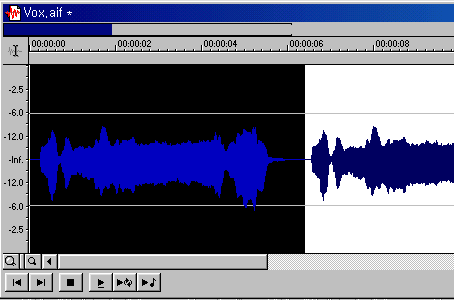
그다음 사운드포지의 도구중에 DirectX의 안타레스 오토튠을 선택하시면 오토튠의 사용을 위한
준비는 끝입니다
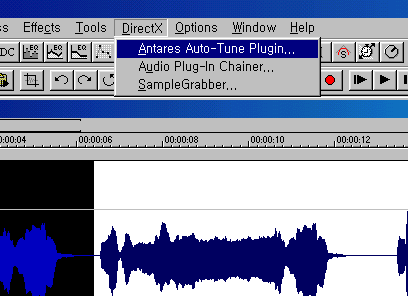
오토튠에는 두가지 모드가 있습니다.
오토메틱(Automatic) 과 그래픽컬(Graphical)
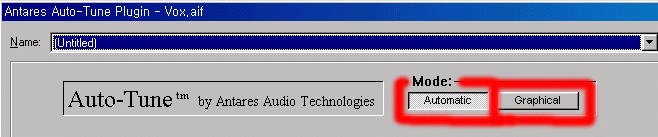
오토메틱의 경우 세밀한 조정없이 간단히 음정 맞추기에 좋습니다.
아주 정확한보컬이 아닌경우, 이모드를 사용하는 것은 그리 바람직하지 않습니다 .
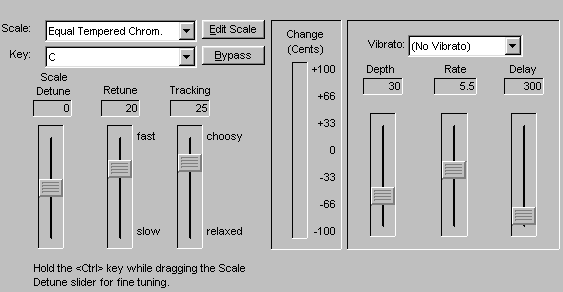
스케일과 Key부분에서 선택된 구간에 맞는 스케일이나 키를 선택합니다.
에디트 스케일 부분에서의 C major, C minor......
이런식의 설정은 매우 편리하고 유용한 기능을 제공합니다.
참고로, Bypass를 선택하면 설정한 것이 작동되질 않습니다.
그뒤 디튠, 리튠, 트랙킹을 자신이 원하는 값으로 조정합니다.
만약 리튠을 끝까지 높이고 트랙킹을 맨 아래로 놓으면 마치 쉐어의 경우처럼 보코더 효과를 볼 수
있습니다.
반대로 리튠을 맨 아래로 놓고 트랙킹을 높이면 튠의 반응은 매우 느려지게 됩니다.
되도록 리튠과 트랙킹을 미리듣기(preview)에서 계속 들어보면서 디튠을 마지막으로 조정해
자신이 원하는 값이 되도록 적당하게 놓습니다. (저는 이렇게 하는데
(저두 이 디튠의 기능에 대해선 정확히 잘 모르겠습니다. 아시는 분 글 좀 남겨 주세요)
(아래 글은 이쁜 새벽님의 글을 참고한것입니다 -디튠은 원음에서 피치를 정확하게 맞추는게 아니고 -정해준만큼 피치를 높이거나 낯추는거구요 -리튠은 그 옆에 fast slow인지 flex.. -어쩌구 인지 기억은 잘 안나는데.. -fast/slow건 flex어쩌구건 둘다 비슷한 상황이구요 . -다시 돌아와서 리튠은 음 틀리면 바로바로 고칠건지 -아님 느긋느긋 고칠건지(혹은 천천히)이고.. -트래킹은 소리가 나오면 곧바로 체크할건지.. -아님 약간 여유를 두면서 느긋느긋하게 파형의 피치를 -체크할건지를 나타내는걸로 알고있습니다. -대중음악등에서 보컬등의 특성상 처음 소리를 낼때 곧바로 -그대로 원하는 피치가 나오는게 아니고 보통 음을 끌어올리는 -스타일이 많기때문에 이런 파라메터가 있는거겠죠)디튠 조정할 때 Ctrl키를 누르고
슬라이더를 움직이면 천천히 움직입니다 정확한 튜닝을 위한 사용입니다)또한 오토메틱 모드의 오른쪽에는 바이브레이션 효과를 줄 수도 있습니다.
비브라토의 종류와 레이트, Depth(깊이). 딜레이등을 위한 슬라이더가 있습니다
안녕하세요 한소리입니다
오토튠(Auto-Tune)의 사용에 대해서 2
두 번째 그래피컬 모드(Graphical).
이 모드는 불안정한 음을 수정할수 있습니다
그래픽컬을 누루고 트랙킹피치를 선택한후 미리듣기를 눌렀을 경우
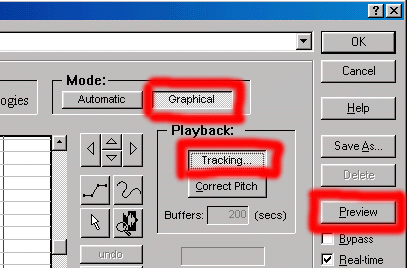
선택한 구간의 목소리 파형이 보이게 됩니다.
왼쪽편엔 음정이 높이에 따라 나열되어 있고 아래엔 목소리의 파형이 나타나게 됩니다
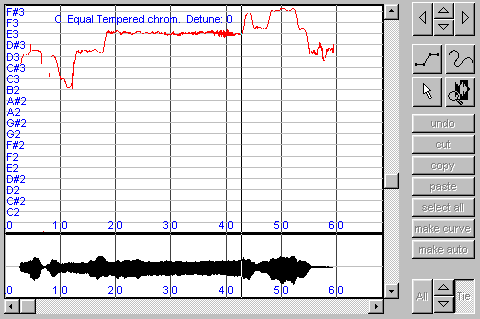
불안정한 음에 수정을 가하려면 오른쪽에서 연필을 선택하고, 왼쪽 그림에서 맞는
음정에 연필을 그려주시면 됩니다
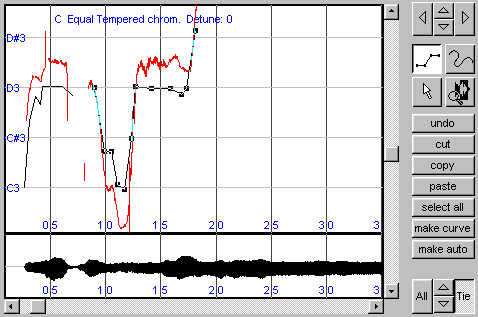
-------------------------------------------------------------------------------
-------------------------------------------------------------------------------
도구모음에 대한 설명
 이건 파형이 나타난 화면에서 가로축의 더 넓은 구간을 볼때 사용합니다
이건 파형이 나타난 화면에서 가로축의 더 넓은 구간을 볼때 사용합니다  이건 파형이 나타난 화면에서 가로축의 더 세밀한 구간을 볼때 사용합니다
이건 파형이 나타난 화면에서 가로축의 더 세밀한 구간을 볼때 사용합니다
 ∧은 파형이 나타난 화면에서 세로축의 더 세밀한 구간을 볼 때 사용합니다
∧은 파형이 나타난 화면에서 세로축의 더 세밀한 구간을 볼 때 사용합니다∇은 파형이 나타난 화면에서 세로축의 더 넓은 구간을 볼 때 사용합니다
 이건 수정하려는 음을 고칠 때 사용하는 연필같은 도구로써 직선으로 그려집니다
이건 수정하려는 음을 고칠 때 사용하는 연필같은 도구로써 직선으로 그려집니다Ctrl키를 누르고 움직이면 수평의 선을 그을 수 있습니다
 이건 수정하려는 음을 고칠 때 사용하는 연필같은 도구로써 곡선으로 그려집니다
이건 수정하려는 음을 고칠 때 사용하는 연필같은 도구로써 곡선으로 그려집니다 이건
이건  나
나  로 그린 선 모양을 전체적으로 움직일 때 사용합니다
로 그린 선 모양을 전체적으로 움직일 때 사용합니다 이건 돋보기 기능으로써 마우스를 원하시는 곳에 놓고 구간설정하듯 네모난 모양을
이건 돋보기 기능으로써 마우스를 원하시는 곳에 놓고 구간설정하듯 네모난 모양을
만들면 확대되서 보이게 됩니다
그림에서 마우스 오른쪽 버튼을 누르면 도움되는 메뉴도 나타납니다
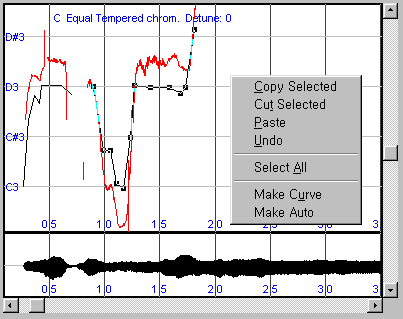
copy selected 선택구간을 복사
cut selected 선택구간을 자름
paste 붙여넣기
undo 되돌리기
select all 모두 선택
make curve 나타난 파형이 곡선으로 나타남
make auto 나타난 파형이 직선으로 나타남 (자연스러운 맛이 없겠죠?)
-----------------------------------------------------------------------------------
-----------------------------------------------------------------------------------
오토튠을 사용할때는 되도록 적은 구간을 지정하고 조금씩 세밀하게 작업하는 것이 더
좋은 결과를 가져옵니다.
너무 긴 구간을 설정한 다음 음을 수정하려한다면 분명 후회할 일이 생기실겁니다
| 번호 | 제목 | 닉네임 | 조회 | 등록일 |
|---|---|---|---|---|
| 6 |
Waves Tuner
(1)
| 한소리 | 10439 | 2006-02-07 |
| 5 | 한소리 | 13713 | 2005-12-14 | |
| 4 | 한소리 | 11919 | 2005-07-02 | |
| 3 | 한소리 | 12813 | 2002-01-04 | |
| 2 | 한소리 | 24463 | 2002-01-03 | |
| ⇒ | 한소리 | 12384 | 2001-10-12 |
서비스 링크





